Prowadzisz rozmowę grupową ze swoimi znajomymi, ale nie wiesz, jak ją nazwać lub zmienić już istniejącą nazwę? Pokazujemy, jak to zrobić w komunikatorze Messenger, zarówno z poziomu aplikacji, jak i strony.
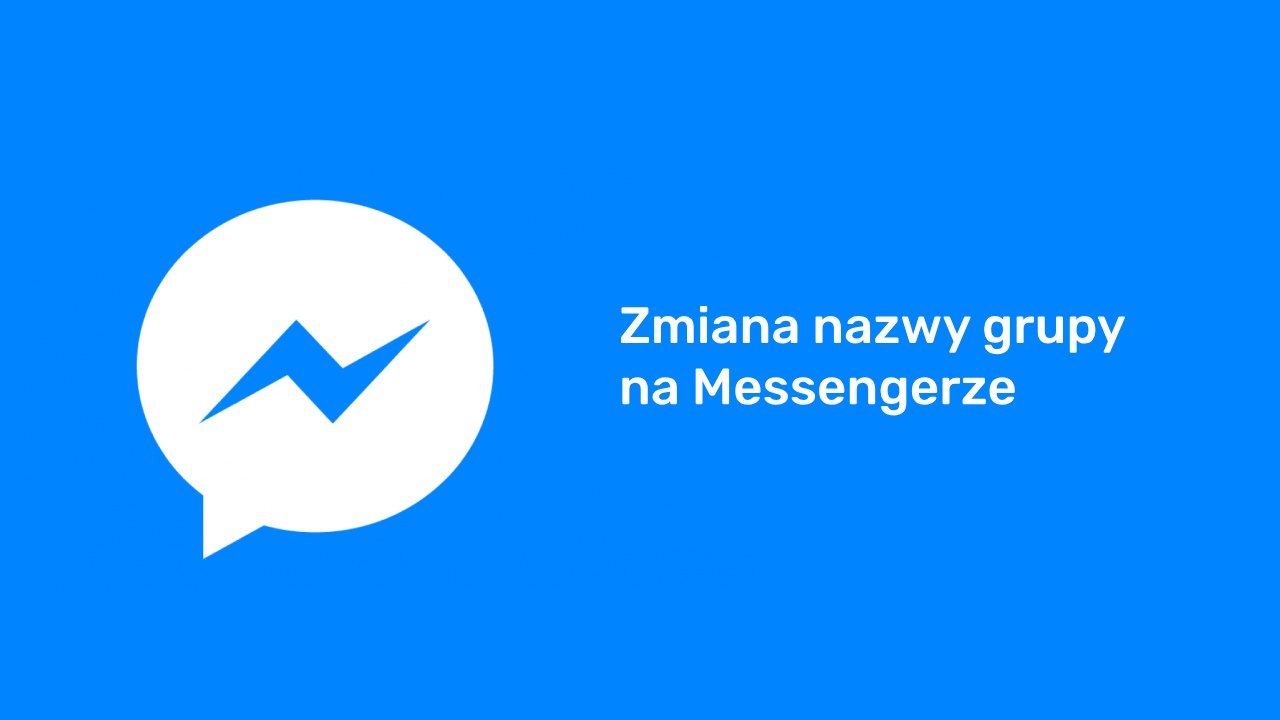
Rozmowy grupowe na Messengerze domyślnie nie posiadają żadnej unikatowej nazwy - wyświetlają się tylko imiona i nazwiska osób biorących udział w konwersacji. Dla ułatwienia rozróżniania poszczególnych rozmów można jednak je nazwać. Nadaną nazwę można także w każdej chwili zmienić. Co więcej, może to zrobić każda osoba biorąca udział w rozmowie grupowej. Jak to zrobić?
Zmiana nazwy grupy na Messengerze poprzez aplikację mobilną
Na pierwszy ogień weźmy aplikację Messenger na urządzenia z Androidem i iOS. Tutaj nazwę rozmowy grupowej możemy zmienić bezpośrednio w jej ustawieniach. Otwórz aplikację Messenger, a następnie wejdź do rozmowy grupowej, w której chcesz stworzyć lub zmienić nazwę.
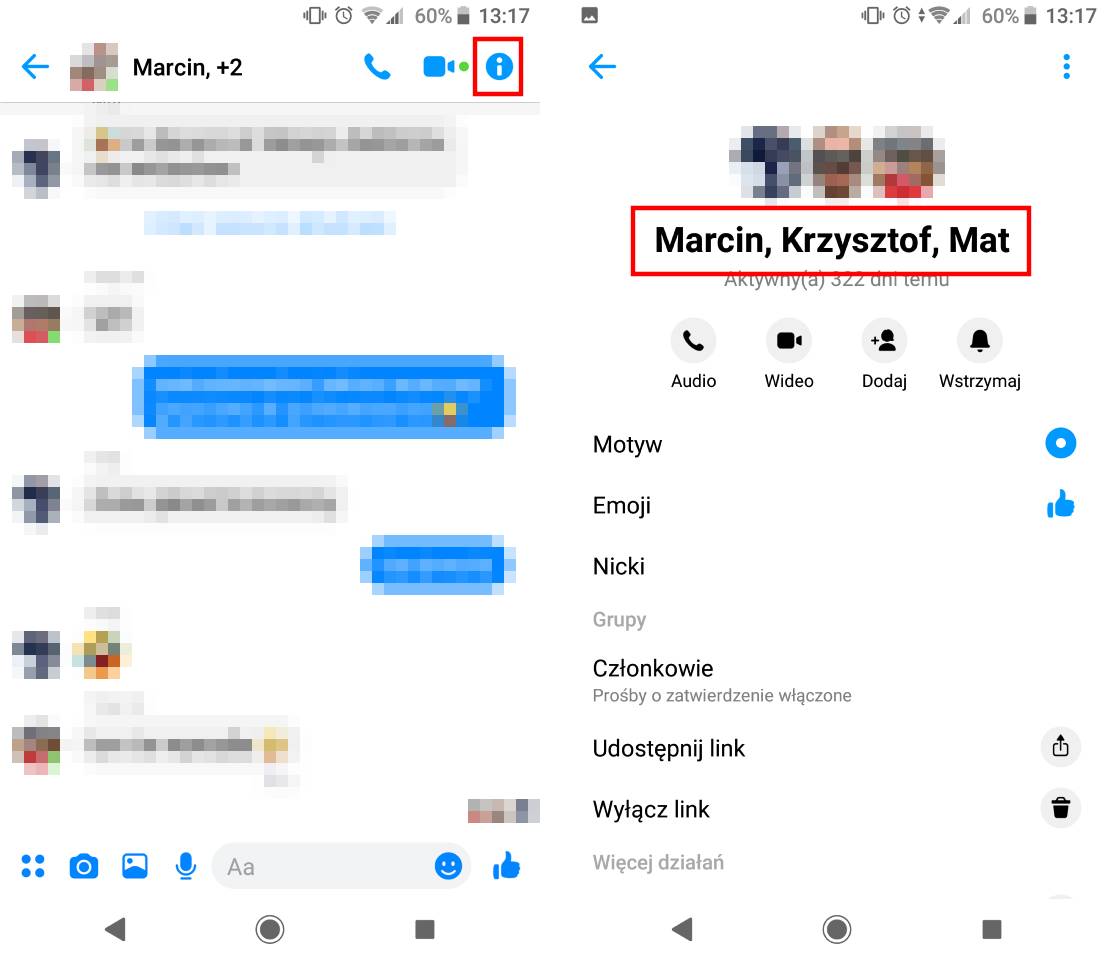
Na ekranie rozmowy grupowej dotknij ikony z literą "i" w górnym prawym rogu, by wejść w jej szczegóły. Wyświetli się lista opcji związanych z rozmową grupową. Na samej górze pojawi się imiona osób biorących udział w konwersacji (jeśli rozmowa nie jest jeszcze w żaden sposób nazwana) LUB aktualna nazwa grupy (jeśli rozmowa została już przez kogoś nazwana).
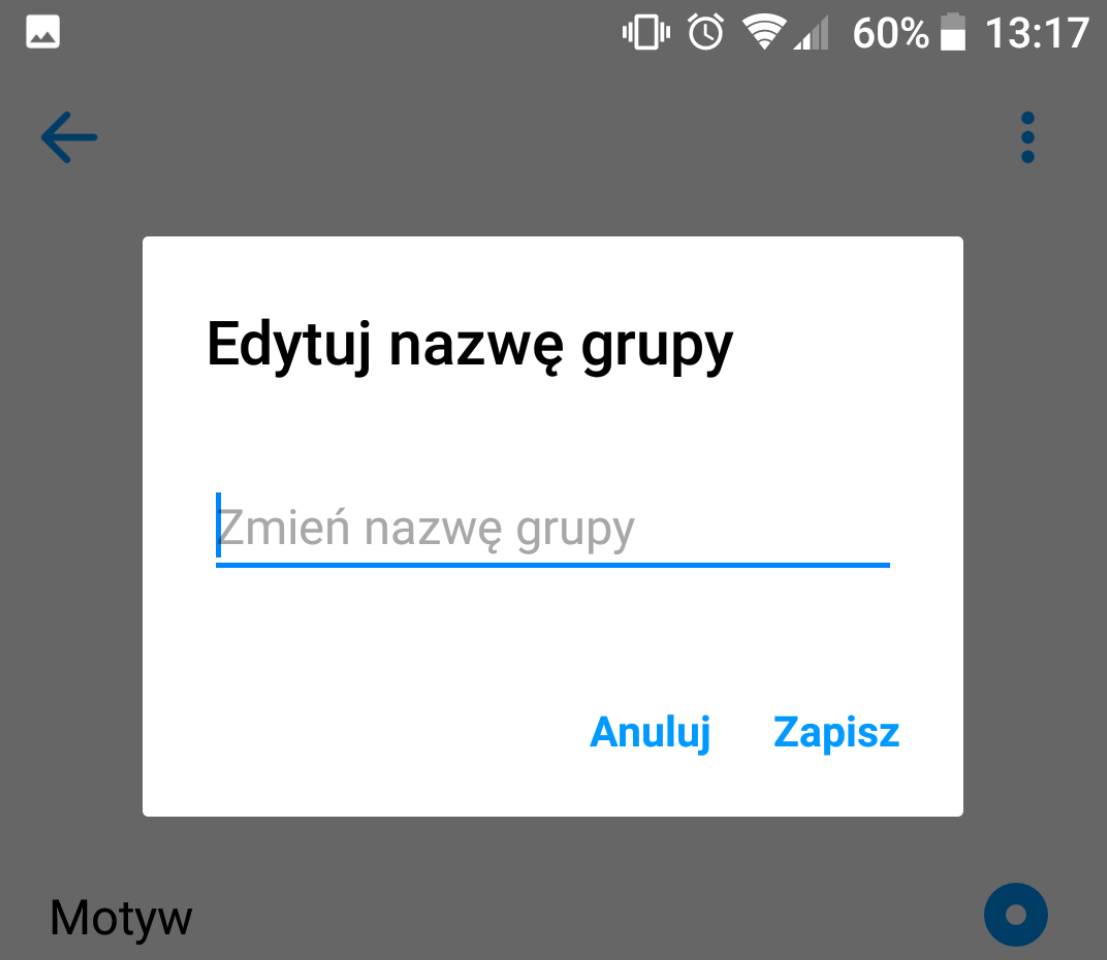
Aby nadać nową nazwę, wystarczy stuknąć palcem w obecną nazwę lub w imiona osób biorących udział w konwersacji. Spowoduje to wyświetlenie nowego okienka, w którym możesz wpisać nową nazwę dla rozmowy grupowej. Po zapisaniu zmian nazwa będzie widoczna dla wszystkich użytkowników biorących udział w konwersacji.
Zmiana nazwy grupy na Messengerze poprzez stronę Messenger.com
Nazwę rozmowy grupowej można zmienić także z poziomu strony Messenger.com, która daje dostęp do webowej wersji komunikatora. Wejdź na stronę Messenger.com i zaloguj się na swoje konto, a następnie wybierz rozmowę, którą chcesz nazwać.
W kolumnie po prawej stronie wyświetli się panel ze zdjęciami osób, które uczestniczą w konwersacji. Jeśli rozmowa grupowa ma już jakąś nazwę, to tuż pod spodem będzie ona wyświetlona - wystarczy w nią kliknąć i zmodyfikować.
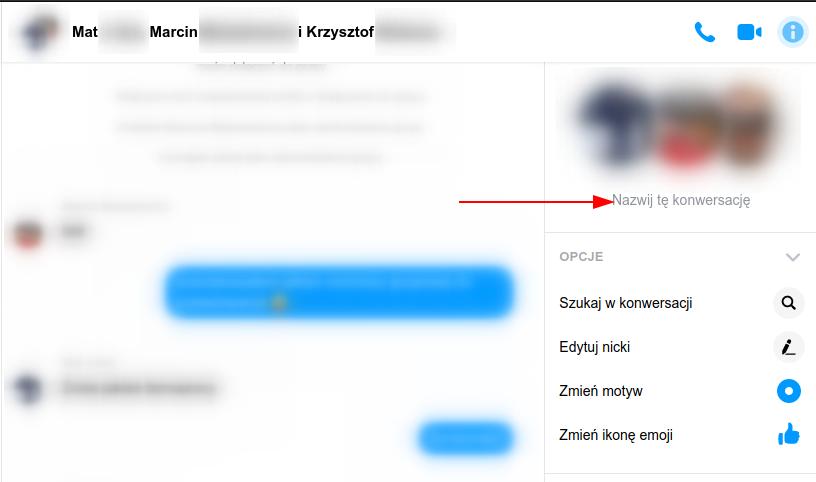
Jeśli jednak rozmowa nie ma żadnej indywidualnej nazwy, to w tym samym miejscu wyświetli się pole "Nazwij tę konwersację" - wystarczy wpisać nazwę i zatwierdzić.
Zmiana nazwy grupy na Messengerze z poziomu strony Facebooka
Nazwę rozmowy grupowej można także wykonać z poziomu strony Facebook.com. Odpowiednia opcja znajduje się w okienku czatu. Wejdź na stronę Facebooka i wysuń okno czatu dla danej rozmowy grupowej.
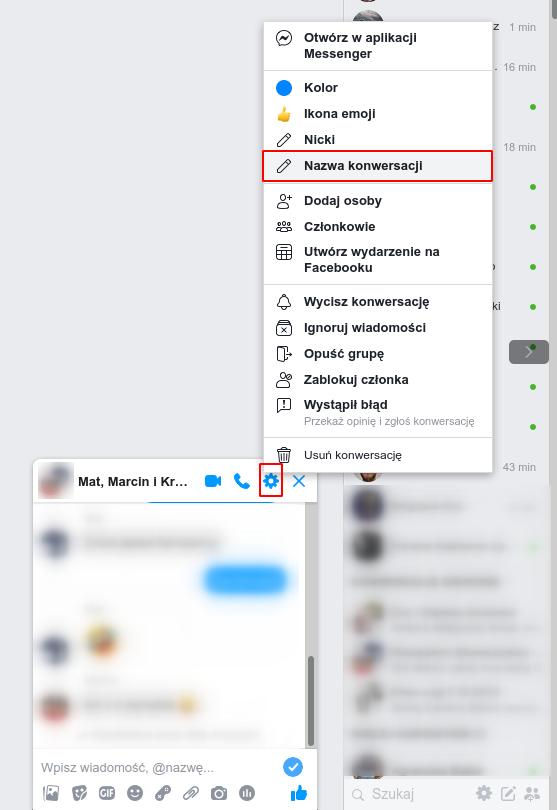
W okienku rozmowy kliknij ikonę z kołem zębatym, aby wysunąć menu z opcjami. Na liście dostępnych opcji wyszukaj pozycji o nazwie "Nazwa konwersacji" z ikoną ołówka. To właśnie opcja, która potrafi nadać nową lub zmienić istniejącą nazwę konwersacji. Kliknij tę opcję, a następnie wprowadź pożądaną nazwę rozmowy.
